
Aktivitetsschemaläggaren är ett verktyg som har funnits under en tid i de olika versionerna operativ system. Det finns också i Windows 10. Även om verkligheten är att det är en funktion som många användare knappast använder. Något som är synd, för du kan få ut mycket av det. Därefter visar vi dig stegen för att programmera en uppgift på datorn.
Så du kan se att den här uppgiftsschemaläggaren är enkel att använda. Således är det möjligt att du inom en snar framtid kommer att gå till uppgiftsprogram oftare på din Windows 10. Då kommer du åtminstone redan att kunna stegen som vi måste följa.
Vi måste först gå till kontrollpanelen, det är där vi hittar det här verktyget. I panelen måste vi ange avsnittet administrativa verktyg, där vi ska hitta en lista. I den här listan kommer vi att hitta Windows 10 uppgiftsschemaläggare.
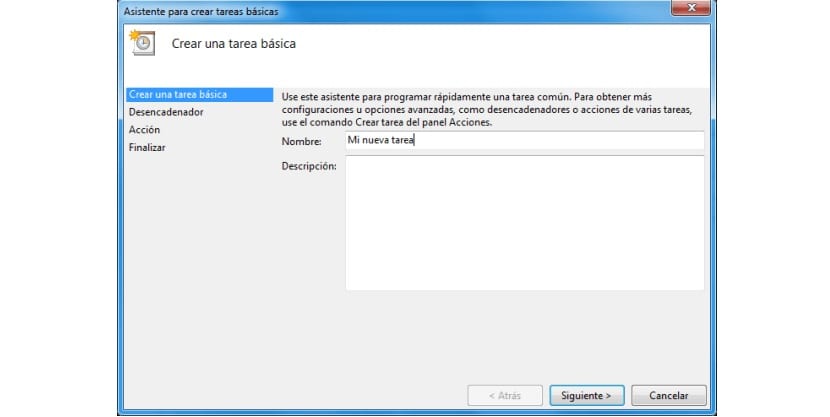
Därför klickar vi på den och uppgiftsschemaläggaren öppnas på skärmen. Vi har flera alternativ, men det vanligaste är att en grundläggande uppgift är schemalagd. Så vi måste helt enkelt klicka på det här alternativet och följ stegen som assistenten ber oss göra. Vi måste fylla i om det är en specifik åtgärd eller något vi vill ska utföras med en viss frekvens, etc.
I Trigger programmerar vi datum eller frekvens för vad vi ska göra. I aktion är att utföra åtgärder, till exempel att köra ett visst program. Det kan också vara en åtgärd som att starta datorn eller något händer i det. Det finns många alternativ i detta avseende.
Nästa sak vi måste göra är att ge det till slut. På detta sätt har vi planerat en uppgift i Windows 10. Det är en riktigt enkel process som vi kan använda i många fall. Därför är det bra att vi går igenom det och ser vilka möjligheter den här Windows 10-uppgiftsschemaläggaren ger oss.